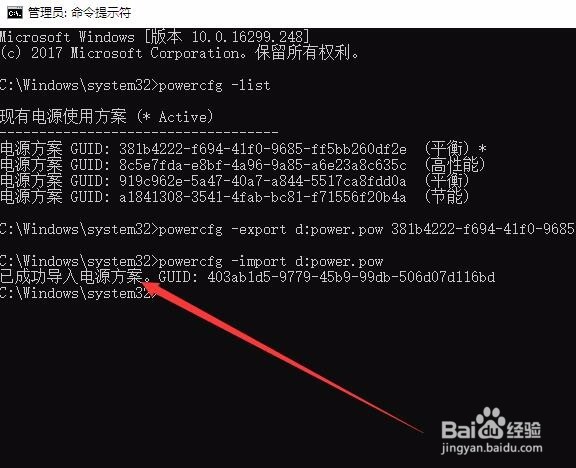如果我们的系统不好使用了,可以对其进行飒劐土懿重装,虽然重装时可以先备份一些重要的文件,但是电源方案是无法备份的,对于笔记本用户来说,重新设置电源方案会很麻烦,那么菀蒯踔观我们能不能在重装系统前先备份电源方案,然后重装后再导入电源方案的文件呢?下面就来看一下设置的方法吧。

工具/原料
Windows10
查看电源方案:
1、在Windows10桌面,右键点击桌面左下角的开始按钮,在弹出的右键菜单中点击“命令提示符(管理员)”菜单项。
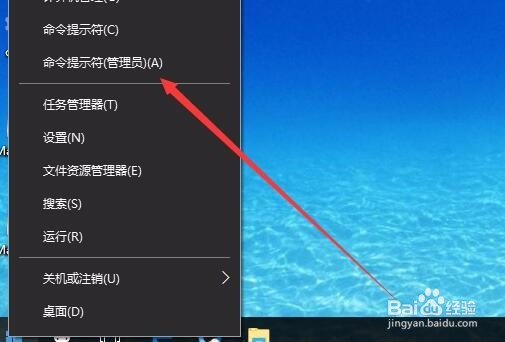
2、在打开的命令提示符窗口中,输入命令powercfg -list,然后按下回车键

3、这时就可以看到命令Windows10系统的电源方案了,其中带有星号的就是当前正在使用的电源方案
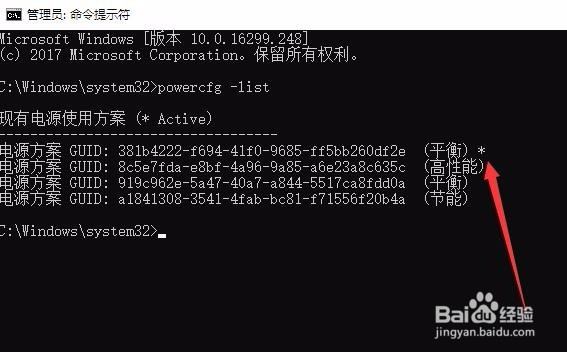
导出电源方案:
1、在列出的电源方案中,用鼠标拖动来选中要备份的电源方案,按下键盘快捷键Ctrl+C进行复制。
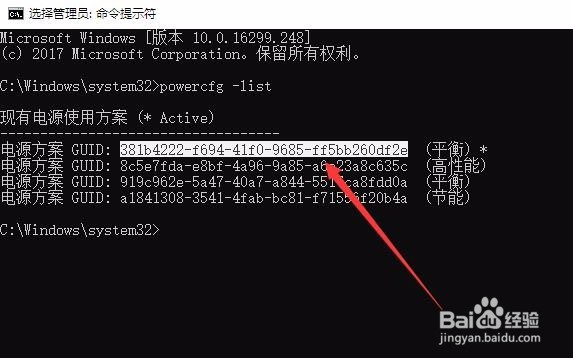
2、然后在在命令提示符窗口中输入命令powercfg -export 盘符:备份电源文件名.pow 电源方案名称,比如我们要备份电源正在使用的电源方案,可以输入命令powercfg -export d:powercfg.pow 381b4222-f694-41f0-9685-ff5bb260df2e,就是备份正在使用的电源方案,把其备份到d:\power.pow文件中。
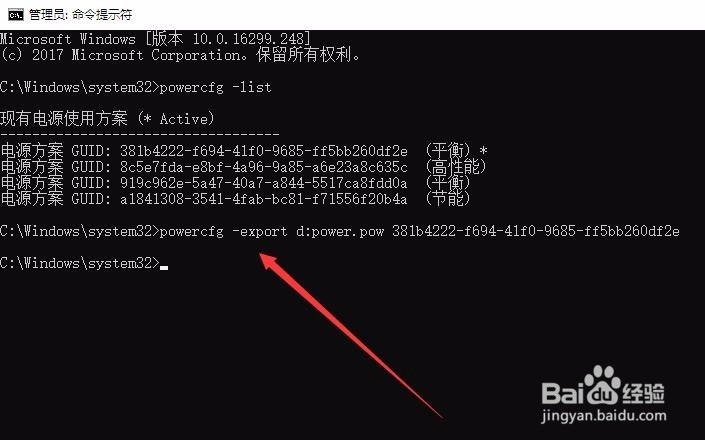
3、按下回车键后就可以在D盘看到刚刚备份好的备份文件了。
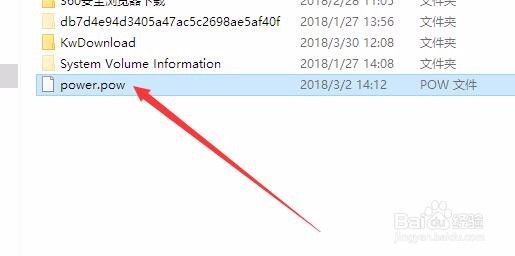
导入电源方案:
1、如果在重装系统后,我们只需要再次打开命筠沭鱿漆令提示符窗口,就可以方便的还原电源方案了,在命令提示符窗口中输入powercfg -import d:power.pow,然后按下回车键。
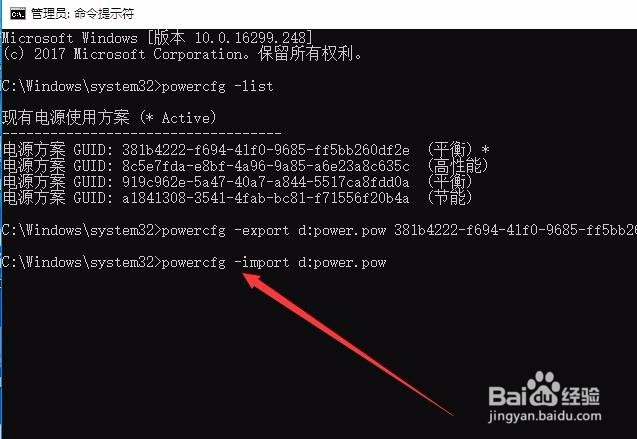
2、这时就会提示已成功导入电源方案了。这样重装系统后就不会再担心自己重新设置电源方案。